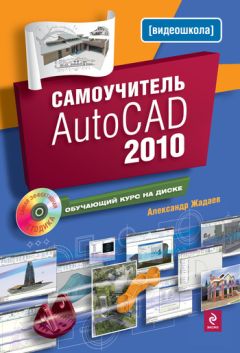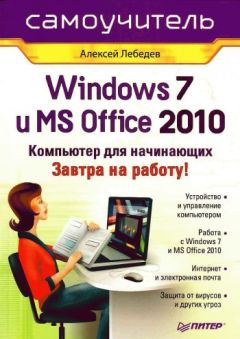Сергей Березин - Факсимильная связь в Windows
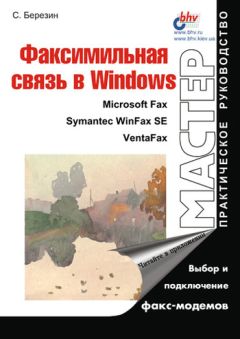
Все авторские права соблюдены. Напишите нам, если Вы не согласны.
Описание книги "Факсимильная связь в Windows"
Описание и краткое содержание "Факсимильная связь в Windows" читать бесплатно онлайн.
Основу книги составляет подробное рассмотрение установки, настройки и использования программного обеспечения – приложения Microsoft Fax вместе с Outlook 97, Outlook 2000 и MS Exchange, а также с другими популярными программами факсимильной связи – VentaFax и Symantec WinFax SE. В книге приведено много советов и примечаний, предупреждений о возможных ошибках, факультативных сведений и др. Названия всех команд, окон и т. п. приведены как для русской, так и для английской версий программ и операционной системы.
• Переустановите Microsoft Exchange (версию из состава Windows 95) и Microsoft Fax, действуя в порядке, описанном в статье "Q152196: How to Install and Use Microsoft Fax" на Web-сайте Microsoft. При добавлении Личных папок в профиль почты измените стандартный путь к архиву с почтой, указав на папку с именем \MYMAIL, созданную на Шаге 1. Аналогичным образом укажите путь к адресной книге, которую также будет использовать и Microsoft Fax.
• Выбрав Панель управления | Почта и факс (Control Panel | Mail and Fax), проверьте вкладку Доставка (Deliveiy), чтобы быть уверенным в том, что входящая почта будет доставляться в Личные папки.
• Запустите MLSET32.EXE. Если найти MLSET32.EXE на компьютере не удается, извлеките его с компакт-диска с Windows 95, в соответствии с инструкциями из статьи "Q129605: Using the Windows 95 Extract Tool".
• Запустите Exchange и убедитесь, что все прежние Личные папки на месте и есть доступ к Адресной книге.
• Проверьте все основные функции Microsoft Fax – отправка, получение и просмотр факсимильных сообщений. Убедитесь, что все работает как из Мастера Fax Wizard, так и из приложений типа Microsoft Word.
• Завершите работу Exchange и установите приложение Imaging for Windows 95, скачанное на Шаге 2. Эта программа предназначена для просмотра пришедших факсов.
• Выбрав Панель управления | Почта и факс (Control Panel | Mail and Fax), проверьте наличие и добавьте в профиль почты любые службы, которые сочтете нужными, – в первую очередь Internet Mail.
• Проверьте работоспособность почты, отсылая и получая сообщения.
Шаг 6: Обновление Windows Messaging.
Предупреждение
Не проводите обновления Windows Messaging до тех пор, пока не убедитесь, что все функции Microsoft Fax работают нормально. Не проводите обновления Windows Messaging, если не планируется использовать Microsoft Outlook. Только при использовании Outlook обновление Windows Messaging необходимо.
• Запустите файл EXUPDUSA.EXE из папки \FAXFIX. Будет создана новая папка C: \PROGRAM FILES\WINDOWS MESSAGING.
• Переместите файл MLSET32.EXE из папки C: \PROGRAM FILES\ MICROSOFT EXCHANGE в эту новую папку, а старую папку Microsoft Exchange удалите.
• Проверьте функцию восстановления писем (Inbox Repair Tool), которую можно найти с помощью команд Пуск | Программы | Стандартные | Системные (Start | Programs | Accessories | System Tools), чтобы убедиться в том, что этот ярлык указывает на новую папку Windows Messaging. При необходимости – обновите свойства этого ярлыка.
• Вновь проверьте работу Microsoft Fax – в последний раз. Все должно работать без замечаний.
Шаг 7: Переустановка клиента Microsoft Exchange Server – для того случая, когда он используется вместо типового клиента Windows Messaging.
Предупреждение
Пропустите этот шаг, если вы планируете установить и использовать Microsoft Outlook (куда уже включен клиент Microsoft Exchange Server).
• Если вы не собираетесь использовать Outlook, запустите программу установки клиента Microsoft Exchange Server. Путь к программе установки следует получить у системного администратора вашей организации.
• Проверьте работу Microsoft Fax. Все должно работать без замечаний.
• Проверьте, что в системе была создана новая папка C: \EXCHANGE. Далее можно удалить папку C: \PROGRAM FILES\WINDOWS MESSAGING.
Шаг 8: Установите «заплату» (patch) исправления титульной страницы факсов Fax Cover Page Fix или сделайте замену AWFXCG32.DLL. Эти программы обновления вы должны были скачать на Шаге 2.
• Если используется Microsoft Internet Explorer 4.0 и старше, скопируйте ранее скачанный с Web-сайта Microsoft файл AWFXCG32.DLL в папку WINDOWS\SYSTEM.
• Если используется версия ниже Microsoft Internet Explorer 4.0 или браузер другого производителя, то запустите COVER PG.EXE из папки FAXFIX.
• Перезагрузите компьютер и проверьте правильность показа и возможность редактирования титульных страниц Microsoft Fax.
Шаг 9: Переустановка Microsoft Outlook, если эта программа будет использоваться вместо типовой Windows Messaging.
Замечание
Следует иметь в виду, что Outlook лишь обновляет вашу копию Windows Messaging, но не заменяет ее новой почтовой программой. Outlook использует Windows Messaging, включая созданные вами профили почты, для работы своих основных функций.
• Если программа Microsoft Outlook была установлена в составе Microsoft Office 97, выберите Панель управления | Установка и удаление программ (Control Panel | Add/Remove Programs). Выделите Microsoft Office97, затем нажмите кнопку Установить (Install). После запуска программы установки выберите в ее меню пункт добавления и удаления компонент и добавьте Outlook в Office97.
• Если программа Microsoft Outlook была изначально установлена с CD или сетевого файл-сервера, то запустите программу установки с соответствующего носителя.
• После завершения установки Outlook используйте команды Пуск | Найти (Start | Find) для поиска файла EXCHNG32.EXE. На компьютере должна существовать лишь одна копия этого файла. При наличии двух копий EXCHNG32.EXE сделайте по каждому из файлов правый щелчок, выберите пункт свойств и определите более свежую версию. Проверьте, что в папке со свежей копией EXCHNG32.EXE содержится также файл MLSET32.EXE и полностью удалите всю папку, содержащую старую копию EXCHNG32.EXE.
• Проверьте функции работы с факсами. В вашем профиле Outlook должна присутствовать Личная адресная книга.
• Загрузите и установите обновление Service Release 1 для Microsoft Office 97 – это обновит Outlook до версии 8.02 или более старшей.
Рис. 5.1. При затруднениях можно обратиться за помощью в тематические группы новостей на сервере msnews.microsoft.com
Шаг 10: «Очистка» системы от ненужных файлов и записей в реестре.
• Проверьте наличие копии файла MLSET32.EXE в папке \EXCHANGE или \PROGRAM FILES\WINDOWS Messaging. Если файл там отсутствует, скопируйте его из папки \FAXFIX.
• Проверьте в последний раз отсутствие двойных установок Microsoft Exchange или Windows Messaging. При использовании автономной (не сетевой) версии Windows Messaging или Outlook на компьютере должна присутствовать лишь одна и только одна копия EXCHNG32.EXE.
• Запустите утилиту RegClean и устраните возможные ошибки реестра.
• Создайте на дискетах архив файлов, скачанных в \FAXFIX из Internet на Шаге 2 на случай будущей переустановки Windows 95.
• Удалите папку \FAXFIX.
Теперь, после того как вы внимательно выполнили все шаги, с отправкой и приемом факсов проблем быть не должно. Но в реальной работе, даже выполнив вышеуказанные инструкции, пользователи встречают различные затруднения, некоторые из которых мы рассмотрим ниже.
Совет
Если нигде не удается найти решение проблемы при работе Microsoft Fax, попробуйте обратиться со своим вопросом в группы новостей alt.faxmail.com, microsoftpublic.ru.outlook, microsoft.public.outlook.fax, microsoft.pub!ic.win95.exchangefax и в другие аналогичные группы по тематике факсов, Outlook и Exchange на общедоступном сервере msnews.microsoft.com. Возможно, эта проблема уже встречалась более опытным пользователям, и тогда вы получите дельный совет по ее разрешению. Для доступа к группам новостей на сервере msnews.microsoft.com вам понадобится выход в Internet и программа чтения новостей, к примеру, можно использовать Microsoft Outlook Express.
Устранение некоторых неполадок при настройке Microsoft Fax в Windows 95
Проблема 1:
Исходящее сообщение «застревает» в папке Исходящие (Outbox) при использовании отдельно стоящего компьютера (не в сети).
Решение:
• Создайте новый профиль, содержащий только службу Личные папки (Personal Folders).
• Запустите Outlook/Exchange заново, используя новый профиль. Сообщение в папке Исходящие (Outbox) должно выдать ошибку об отсутствии сетевого транспорта.
• Еще раз запустите Outlook/Exchange, используя прежний профиль, и повторите попытку отправки факса.
Проблема 2:
Исходящее сообщение «застревает» в папке Исходящие (Outbox) при использовании компьютера в сети и отправке его через факс-сервер.
Решение:
• Завершите работу Outlook/Exchange на обоих компьютерах (рабочей станции и факс-сервере).
• На сетевом сервере удалите файлы подкачки (временные файлы) в папке C : \WIN DO WS\S РОО L\FAX.
• Запустите заново Outlook/Exchange на обоих компьютерах (рабочей станции и факс-сервере).
• Если отправка факса будет невозможна и выдается ошибка об отсутствии сетевого транспорта, то используйте последовательность команд Сервис | Параметры | Доставка (Tools | Options | Delivery) в Exchange или Сервис | Службы I Доставка (Tools | Services | Delivery) в Outlook, переместите Microsoft Fax наверх в списке очередности доставки.
• Еще раз запустите Outlook/Exchange, используя прежний профиль, и повторите попытку отправки факса.
Проблема 3:
Невозможно найти драйвер принтера Microsoft Fax.
Решение:
• Запустите заново файл AWADPR32.EXE для построения нового драйвера принтера Microsoft Fax. Такая проблема иногда возникает, если Microsoft Fax устанавливается на рабочей станции с последующим использованием сетевого факс-модема.
Проблема 4:
Невозможно добавить Microsoft Fax к существующему профилю.
Решение:
• Загрузите в Блокнот (Notepad) и отредактируйте файл MAPISVC.INF, добавив строки, относящиеся к Microsoft Fax. Вид строк можно посмотреть на другой рабочей станции с исправно работающим Microsoft Fax в профиле почты.
Подписывайтесь на наши страницы в социальных сетях.
Будьте в курсе последних книжных новинок, комментируйте, обсуждайте. Мы ждём Вас!
Похожие книги на "Факсимильная связь в Windows"
Книги похожие на "Факсимильная связь в Windows" читать онлайн или скачать бесплатно полные версии.
Мы рекомендуем Вам зарегистрироваться либо войти на сайт под своим именем.
Отзывы о "Сергей Березин - Факсимильная связь в Windows"
Отзывы читателей о книге "Факсимильная связь в Windows", комментарии и мнения людей о произведении.